Con esta guía podrás grabar podcasts de calidad semi-profesional. Audacity nos permite producir mejores podcasts desde el primer episodio. Una vez que dominas estos ajustes, los puedes hacer en unos cuantos minutos. Tus escuchas notarán la diferencia y tus ideas se escucharán con claridad. Si te gusta mi trabajo, no olvides escucharme en Palabras Descomunales.
Hoy vamos a aprender…
- 1. Por qué Audacity
- 2. Checklist antes de grabar
- 3. Monitorear niveles
- 4. Los ajustes esenciales
- 5. Finalizar tu proyecto
Podcastear es, antes que nada, compartir ideas, historias, conocimientos y opiniones con la voz humana como herramienta. Sin importar cuán genial sea tu contenido, si tu voz no cumple su función comunicativa, nadie va a querer escuchar tu podcast… bueno, quizá tu mamá. ¡Me la saludas!
Podcasts que no tienen un audio decente están destinados a fracasar, independientemente de su contenido. Por el contrario, podcasts con un audio profesional y con alto valor de producción logran encontrar una audiencia, aunque sus contenidos sean del todo vacíos. Esto ocurre, por ejemplo, con podcasts de celebridades.
Pero antes de que rompas el cochinito o empeñes las joyas de la familia para comprar el micrófono más pro, escucha esta máxima: «Lo perfecto es enemigo de lo bueno». Para que tu podcast se escuche profesional y deje brillar a tus contenidos, basta con que el audio no estorbe a tu voz, no necesitas de edición o equipo sofisticados.
Con estos sencillos ajustes de Audacity —cuyos principios puedes aplicar en cualquier otro programa—, podrás aumentar la calidad de tu audio y permitir que resuene tu mensaje.
1. ¿Por qué Audacity?
Es un programa gratuito que tiene una enorme amplitud. Es decir, lo puede usar un neófito para grabar su primer podcast, así como un ingeniero de audio profesional, con la opción de programar sus propios plugins. Yo uso Audacity por este motivo: me permite crecer.
2. Checklist antes de grabar
Como regla general, es más fácil arreglar una pista de audio antes de grabar que en el editor. Cosas tan sencillas como calentar la voz y asegurarte de que el micrófono esté conectado hacen una gran diferencia, por más obvias que suenen. Si vas a grabar un episodio largo y complejo, lo último que quieres es tener el micrófono en una posición incómoda. También elimina todas las fuentes de ruido que puedas. Mi checklist básica es:
- Calentar la voz;
- Ordenar mi estación de trabajo y que todo lo que puedo necesitar esté a la mano (guiones, preguntas de entrevistas, etc.);
- Tener agua al tiempo disponible;
- Eliminar fuentes de ruido;
- Probar el equipo (mic, que Audacity esté grabando, que corran bien las videoconferencias, etc.);
- Apagar celulares (perder la concentración te puede arruinar un episodio);
- Dejar 10 segundos grabando antes de empezar a hablar (para hacer Reducción de ruido);
3. Monitorear niveles
Una vez que estés listo para grabar, monitorea tus niveles. Habla de manera natural al micrófono y también usa tu rango dinámico (alto y quedo). Comprueba que tu volumen medio-alto esté alrededor de los -6 decibeles (dB).
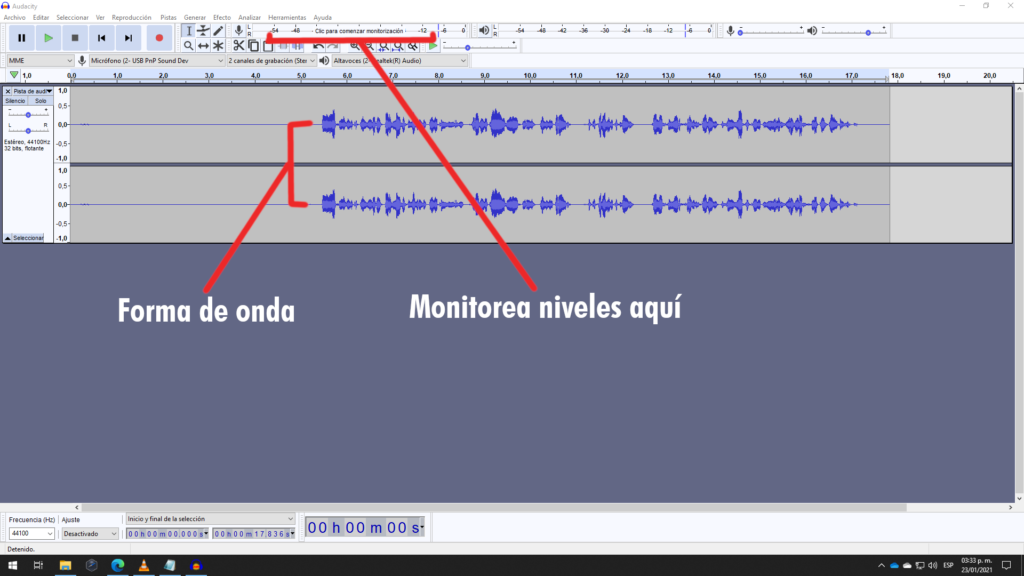
4. Los ajustes
¡Genial!, ya grabaste tu episodio. Lo primero que tienes que hacer ahora es exportar tu audio original en formato WAV. Lo último que quieres que te pase es echar a perder tu pista original y no tener cómo recuperarla.
4.1. La buena onda
Audacity te muestra una representación gráfica de tu pista de audio. El primer paso de edición es obtener una buena forma de onda, con la que puedas trabajar cómodamente. Observa tu onda (la parte azul en tu pista). ¿Hay partes con muy poco azul? ¿Hay partes que ocupan todo el espacio de la pista?
Si tu onda es más o menos regular a lo largo de todo el episodio, puedes hacer los siguientes ajustes (Limitador y Amplificar) en toda la pista. Si tienes demasiadas irregularidades, quizá tengas que trabajar en secciones individuales.
4.1.1 Limitador
Si tu forma de onda se ve demasiado espinosa, es decir, si sobresalen unos picos muy delgados, entonces tienes que usar el Limitador. El limitador esencialmente es como una podadora. Estos picos delgados y altos suelen ser los sonidos oclusivos (especialmente la «p» y la «t») y algunas sibilancias (la «s» y el «psst»). Estos sonidos hacen que tu pista truene cuando la reproduces y además son molestos para el escucha.
No sólo eso, sino que también impiden que tu amplificación sea efectiva.
Selecciona tu pista de audio, ve a Efectos/Limitador. En Tipo, elige Límite duro, y en Limitar a (dB), indica -6.
Si monitoreaste bien tus niveles, este ajuste debe servir en la mayoría de las ocasiones. Si ves que tu forma de onda queda muy rectangular, entonces usa un ajuste alrededor de -3 dB.
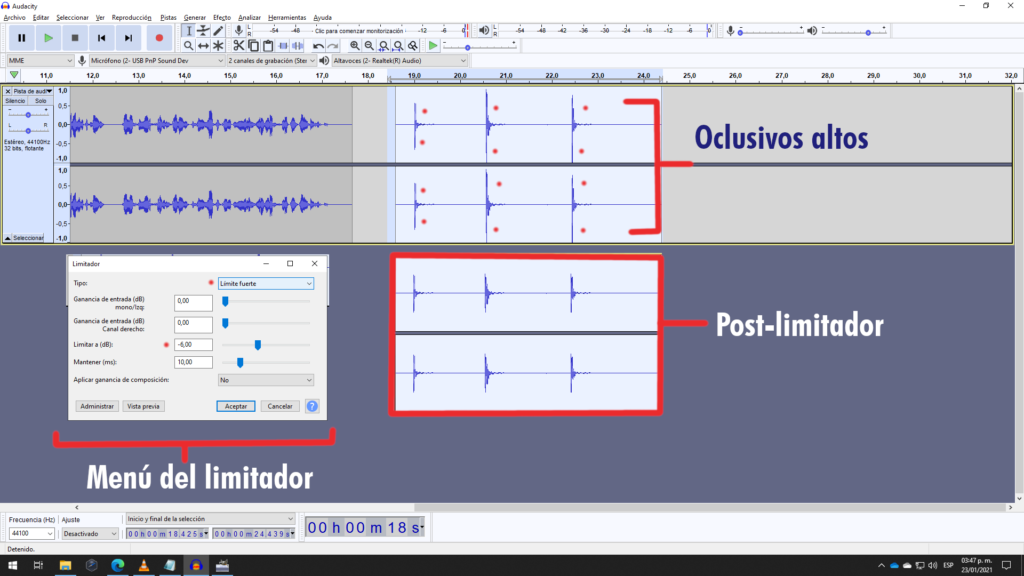
4.1.2. Amplificar
Este ajuste modifica el volumen de tu onda. Es un ajuste muy sencillo. Elige tu audio, ve a Efectos/Amplificar y en Nuevo pico de amplitud (dB) indica -1.
Tu forma de onda ahora debe ocupar casi todo el espacio de la pista.

4.2. Ecualización
Ecualizar una voz es un arte y también es donde a los podcasters se nos suele pasar la mano. Esto es pura vanidad. La mayoría de las guías en internet recomiendan ajustes muy exagerados. El vicio más obvio es que los varones le trepamos al bajo para sonar con un vozarrón.
Audacity 2020 tiene dos ecualizadores, ambos en el menú Efectos: Ecualizador gráfico y Filter Curve. Puedes usar el que más te acomode para estos ajustes. Yo uso Filter Curve.
Sigue estos principios:
- Siempre es mejor quitar que poner.
- Nunca pongas o quites más de 6 dB, con sus excepciones.
Aquí están unos ajustes básicos:
- Las frecuencias que hacen a cada voz única se suelen hallar entre 85 y 180 Hz para los varones, 165 y 255 Hz para las voces femeninas. Puedes subir a +6 dB estas frecuencias. Si hay demasiado eco en tu grabación o punchis-punchis, en vez de subir en este rango, ¡bájale! Desgraciadamente, bajar en estas frecuencias le quita mucho poder a tu voz… pero eso te pasa por grabar tu podcast en el baño.
- En el rango de 300 a 600 Hz, quita -3 dB. Este rango puede entorpecer la claridad de tu voz. Si le subes, va a sonar como si estuvieras hablando en una caja de cereal. Este rango también contiene resonancias que le pueden dar poder a tu voz, pero no te recomiendo que le subas hasta que tengas más experiencia.
- En el rango de 1,500 a 4,000 Hz, súbele a +3 dB. Aquí se encuentran tus consonantes. Un aumento aquí hace a la voz más brillante. Sólo cuídate de que las sibilancias (ese sonido de «ssssss» y chiflidos) no se hagan demasiado notorias. Si esto ocurre, bájale a este rango. Más vale perder un poquito de claridad que terminar con un audio molesto.
- Sube progresivamente de 7,500 Hz en adelante hasta +10 dB. Sé que aquí estamos rompiendo una de las reglas, pero esto le da muchísima claridad a tu voz.
Cada voz tiene su ecualización ideal. No te obsesiones al principio, ya irás encontrando los mejores ajustes para tu herramienta vocal.

4.3. Filtro de paso alto (High-pass filter)
Este filtro pasa todos las frecuencias que estén por encima de un ajuste establecido y corta todo lo demás. Es útil para nosotros porque, debajo de 80 Hz hay muy pocos elementos que sirvan a la voz humana. Las mujeres pueden poner el límite más alto (p. ej. a 120 Hz).
Ve a Efectos/Filtro de paso alto e indica 80 Hz en Frecuencia (Hz).
4.4. Filtro de paso bajo (Low-pass filter)
Este filtro hace lo contrario que el anterior: deja pasar todas las frecuencias que se encuentren debajo de un límite establecido. Más allá de los 10,000 Hz, no hay mucho que sirva a la voz humana.
Así pues, ve a Efectos/Filtro de paso bajo y en Frecuencia (Hz) escribe 10000.
4.5. Reducción de ruido (Noise reduction)
Por más que nos esforcemos en eliminar las fuentes de ruido, tu computador, tu micrófono, el refri, y hasta el foco, producen zumbidos y ruidos que ensucian tu audio. El reductor de ruidos de Audacity los elimina de nuestra pista.
Selecciona los 10 segundos que dejaste grabando antes de empezar a hablar. Ve a Efectos/Reducción de ruido y da click sobre Obtener perfil de ruido.
Selecciona todo tu audio y teclea Control+R. Alternativamente, selecciona todo tu audio, ve a Efectos/Reducción de ruido y da clic en Aceptar.
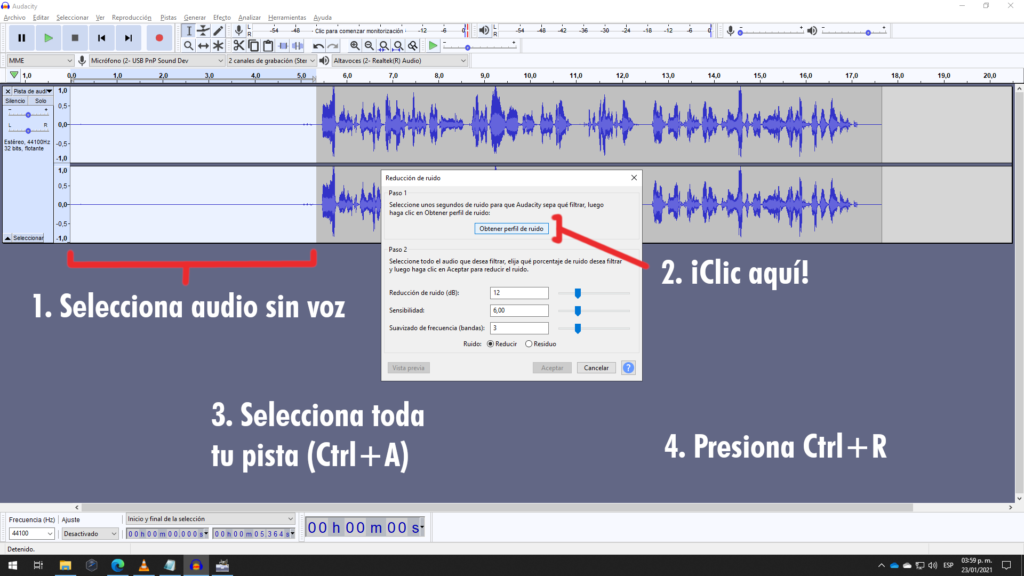
4.6. Compresor (Compressor)
A lo largo de tu episodio, especialmente si es largo, vas a subir y a bajar el volumen promedio de tu voz. Esto ocurre por varios motivos: empezaste con mucho entusiasmo y después de una hora ya estás cansado; o empezaste muy cerca del micrófono y te fuiste alejando.
La compresión nos ayuda a regularizar el volumen a lo largo de toda la pista, sin perder el dinamismo de la voz. Deja los ajustes como están, con la excepción de Umbral. Ajústalo entre -10 y -16 dB y dale a Vista Previa hasta que encuentres el ajuste correcto. Para voces masculinas, -15 dB preserva muy bien los bajos y es el ajuste que yo uso para mi voz.
4.7. Normalizar (Normalize)
Si la compresión nos regulariza el volumen dentro de una pista, la normalización nos permite regularizar el volumen entre pistas distintas. De lo peor que te puede pasar es que tu voz tenga un volumen alto y la de tu invitado apenas se escuche.
Todas las pistas deberías normalizarlas a -1 dB, pues es el estándar de la industria. Por eso puedes poner una playlist de diferentes discos con la confianza de que ninguna canción te va a tronar los oídos. En el mundo del podcast, esto no ocurre, para desgracia de nuestros escuchas.
Selecciona tu audio, ve a Efectos/Normalizar y en Normalizar pico de amplitud escribe -1.
Si usas música en tu podcast, también normaliza estas pistas y luego usa amplificación para bajar el volumen. También puedes usar la herramienta de «Envolvente», pero este ajuste es un poco más avanzado (por no decir laborioso). Tratándose de podcasts menos es más, si la música estorba, ¡quítala!
5. Finaliza tu proyecto
Guarda tu proyecto y exporta como MP3 para subirlo a tu hospedador. Practica estos ajustes básicos para aumentar dramáticamente la calidad de tu audio. Con un poco de práctica, los vas a poder aplicar en unos pocos minutos. Tus escuchas te lo agradecerán y tu mensaje resonará mejor con ellos.
No dejes de escucharme en Palabras Descomunales. Tampoco olvides compartir este artículo con tu comunidad de podcasters.
